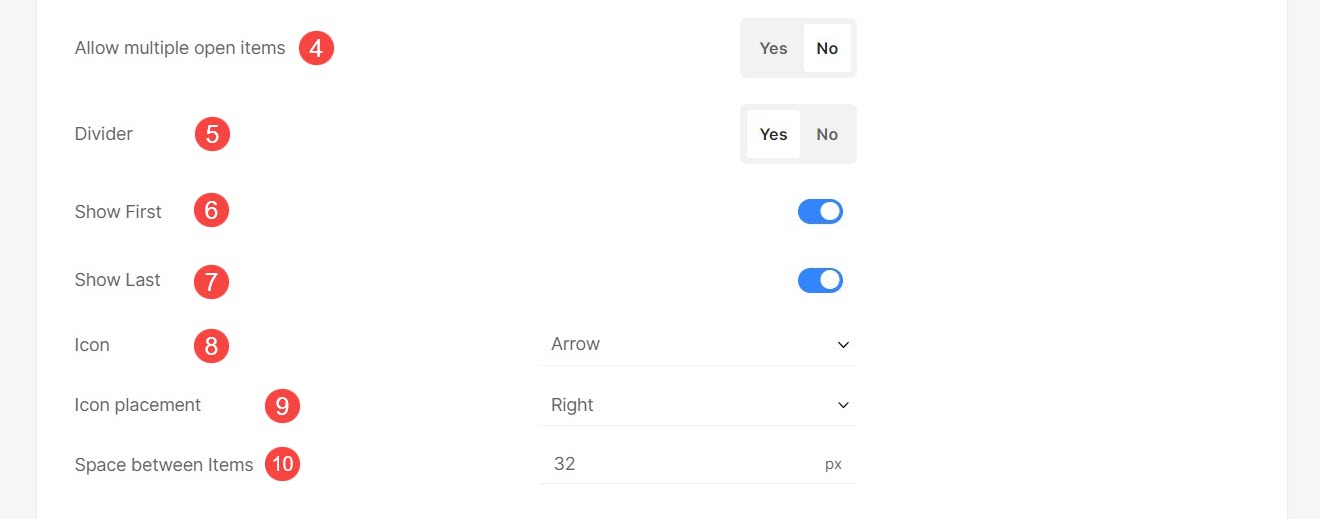Les sections d'informations sont utiles pour afficher plus de contenu en plus de la description du produit.
Dans cet article :
- Créer une section d'informations
- Ajouter une section d'informations aux produits
- Section Informations sur le style
Créer une section d'informations
- Entrer Stocker des produits (1) dans la barre de recherche.
- À partir des résultats associés, cliquez sur le Stocker des produits option (2) sous Liens des studios.

- Vous atteindrez maintenant le Produits .
- Sur cette page, vous verriez la liste de tous les produits existants.
- Cliquez sur le Rubriques d'informations languette.
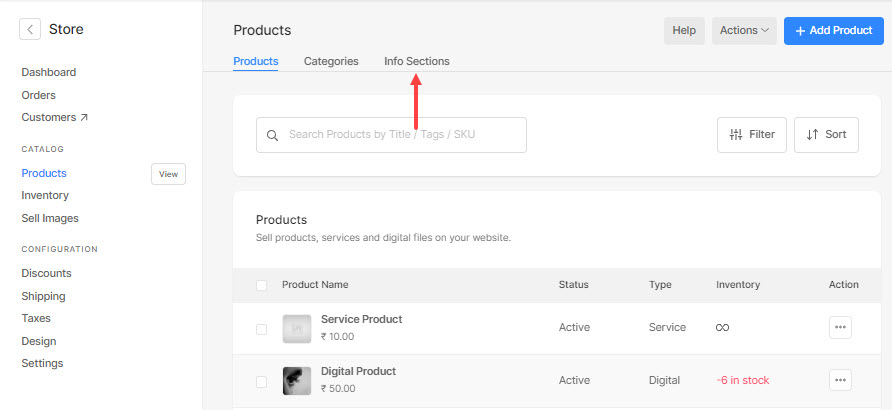
- Cliquez sur le + Ajouter une section d'informations bouton pour ajouter une nouvelle section d'informations.
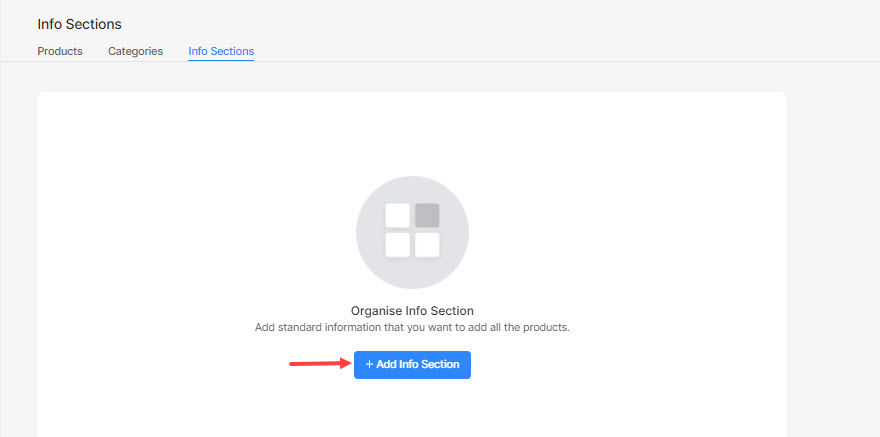
- Maintenant, spécifiez le titre de la section d'informations de Géographie (1) et avec la la description (2).
Vérifiez également: L'éditeur de texte Pixpa. - Vous pouvez ajouter n'importe quel contenu textuel ou insérer des images/vidéos/tableau/code.
- Enfin, frappez le Épargnez bouton (3).
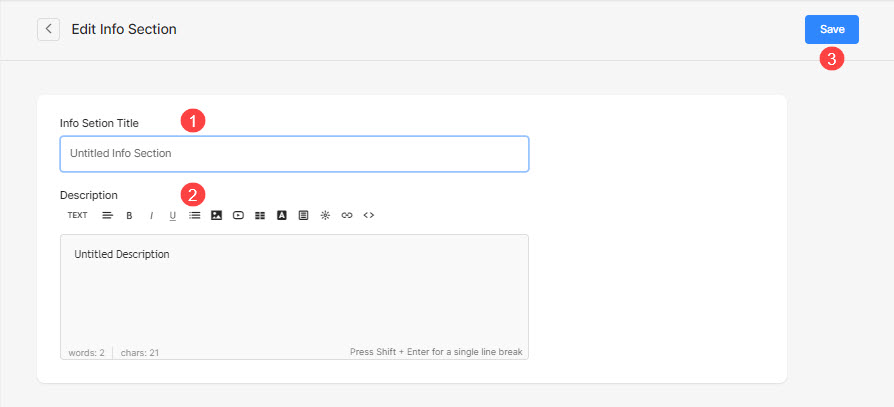
- Une fois que vous aurez créé des rubriques d'informations, vous pourrez les séquencer par simple glisser-déposer.
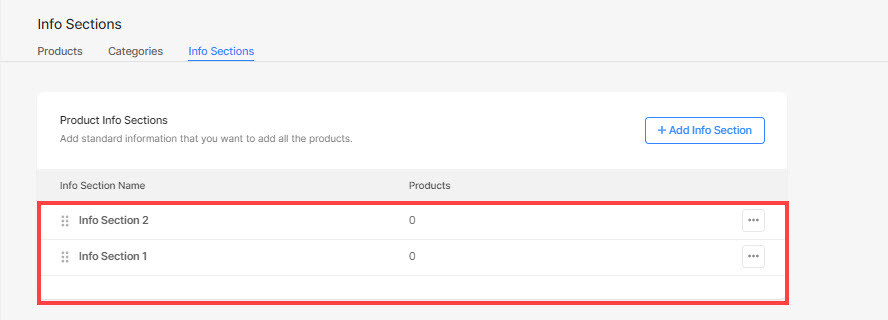
- Rendez-vous sur Design de boutique > Pages produits pour gérer la police du titre de la section (1) et choisissez de développer la première section d'informations ajoutée au produit par défaut. En savoir plus.
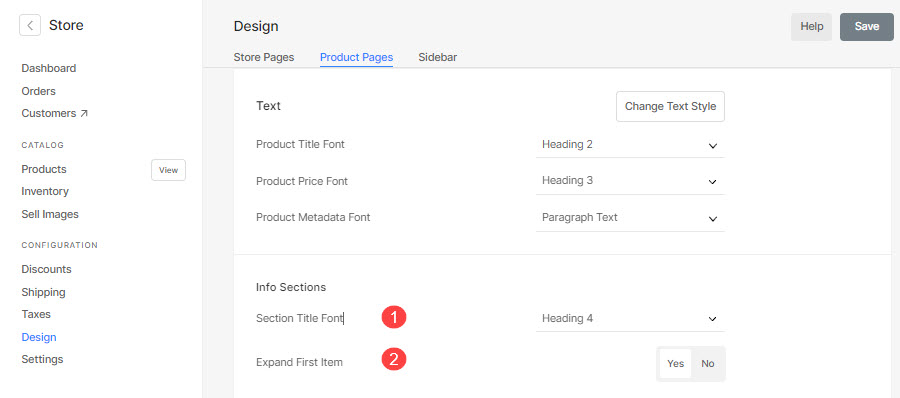
Ajouter une section d'informations aux produits
- Entrer le titre du produit (1) sur lequel vous souhaitez travailler.
- Dans les résultats, cliquez sur Les produits (2) dans la section PRODUITS EN MAGASIN.
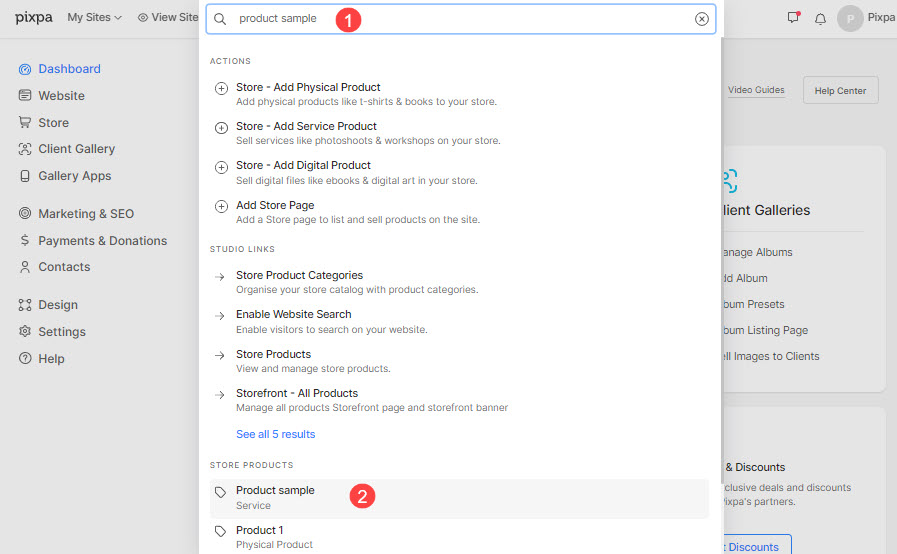
- Vous allez maintenant accéder à la page d'édition du produit.
- Faites défiler jusqu'à la Rubriques d'informations (1), cliquez sur la zone de texte puis, cliquez sur le section(s) d'information souhaitée(s) (2) à inclure sur la page du produit.
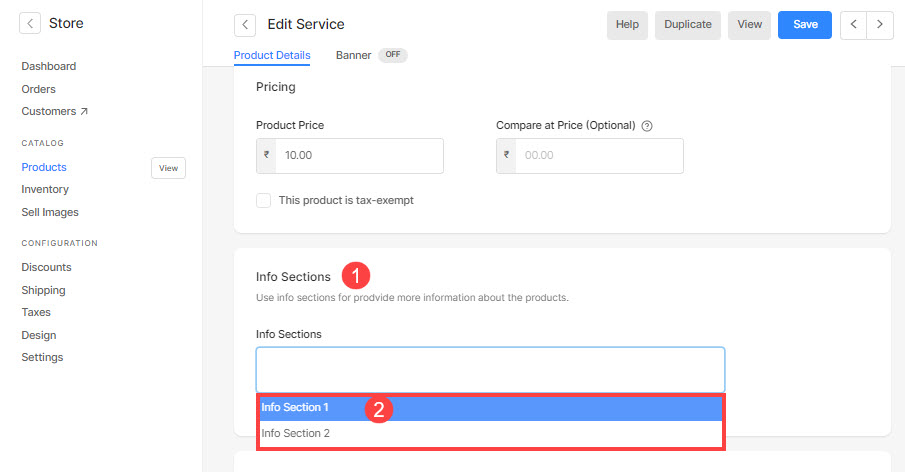
- Maintenant, visualisez le produit pour vérifier la ou les sections d'informations sous la description.
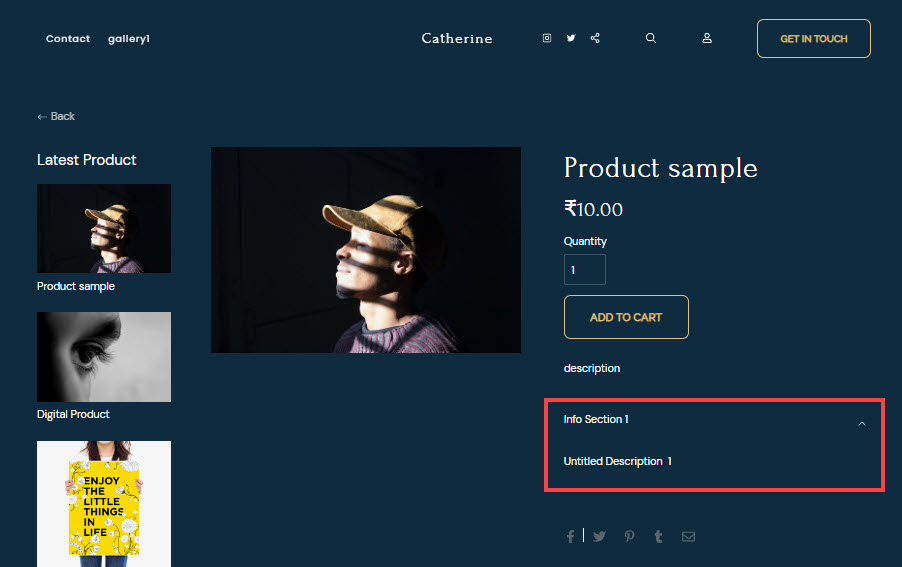
Section Informations sur le style
Vous pouvez facilement gérer le style de la section Informations à partir de ici.
- Gérer le police du titre de la section d'informations. Vérifiez également: Style de texte du site Web.
- Choisissez le Catégorie des sections d'informations dans les pages produits. Vous pouvez soit afficher les sections d'informations dans Accordéon vertical or Accordéon horizontal (à onglets).
- Choisissez d' développer la première section d'informations ajouté au produit par défaut. Cela ne fonctionnera qu'avec l'option Accordéon vertical.
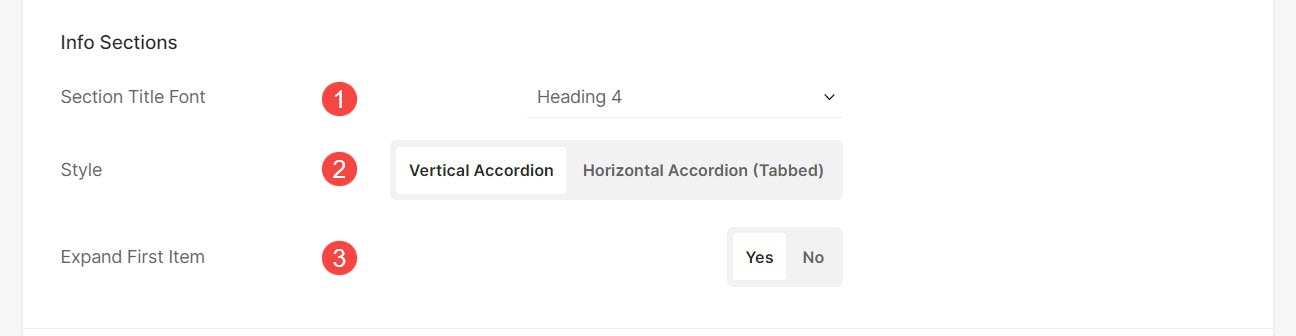
- Quand Autoriser plusieurs éléments ouverts (4) l'option est activée, les utilisateurs peuvent étendre plusieurs accordéons simultanément.
- Commande Cloison entre accordéons de la section info.
- Afficher un séparateur avant le Premières informations élément de section. Cette option ne sera visible que lorsque Divider est activé.
- Afficher un séparateur après le Dernières infos élément de section. Cette option ne sera visible que lorsque Divider est activé.
- Sélectionnez le Icône pour les sections d'informations. Vous pouvez choisir d'afficher une icône Flèche ou Plus.
- Spécifie le placement de l'icône. Vous pouvez le placer sur le côté gauche ou droit des accordéons.
- Spécifie le espace entre les éléments de la section info (en pixels).